在电脑日常使用中,许多用户可能会遇到系统崩溃、运行缓慢或需要升级操作系统的情况,这时,组装一个系统盘就成了解决问题的有效方法,系统盘,通常指可启动的USB驱动器或光盘,里面包含操作系统的安装文件,掌握如何自己组装系统盘,不仅能帮助你在紧急情况下快速恢复电脑,还能提升对电脑维护的自信,本文将一步步指导你完成这个过程,重点介绍普通电脑用户如何安全、高效地操作。
你需要准备必要的工具和材料,一个空白的USB驱动器是最常见的选择,建议容量至少为8GB,以确保能容纳大型操作系统文件,如Windows 10或11的镜像,如果你习惯使用光盘,则需要一张可写入的DVD和一个光驱,确保你的电脑有稳定的网络连接,用于下载操作系统镜像文件,在选择USB驱动器时,优先考虑品牌可靠的产品,以避免在创建过程中出现读写错误,我个人推荐使用USB 3.0或更高版本的驱动器,因为它的传输速度更快,能缩短等待时间。

获取操作系统的镜像文件,对于Windows用户,可以访问微软官方网站下载ISO文件,这个过程是免费的,但需要你拥有有效的产品密钥,或者使用试用版,如果你使用Linux系统,如Ubuntu或Fedora,可以从其官方站点下载对应的ISO镜像,下载时,注意选择与你的电脑硬件兼容的版本,例如32位或64位系统,现代电脑都支持64位,它能更好地利用多核处理器和大内存,在下载过程中,确保网络稳定,避免文件损坏,如果下载中断,可以重新开始或使用下载管理器工具。
一旦下载完成,你就需要使用专用工具将镜像文件写入USB驱动器或光盘,对于USB驱动器,Rufus是一款广受欢迎的免费软件,它支持多种操作系统,并且界面简单易用,将USB驱动器插入电脑,然后运行Rufus程序,在设备列表中,选择你的USB驱动器,接着点击“选择”按钮,浏览并加载你下载的ISO文件,在分区方案设置中,一般选择MBR模式,因为它兼容大多数老式和新式电脑的BIOS或UEFI启动方式,如果你的电脑较新,UEFI模式可能更合适,但MBR通常更通用,确认设置后,点击“开始”按钮,软件会自动格式化驱动器并写入数据,这个过程可能需要几分钟,具体取决于USB速度和文件大小,期间,不要拔出USB或关闭电脑,以免导致创建失败。
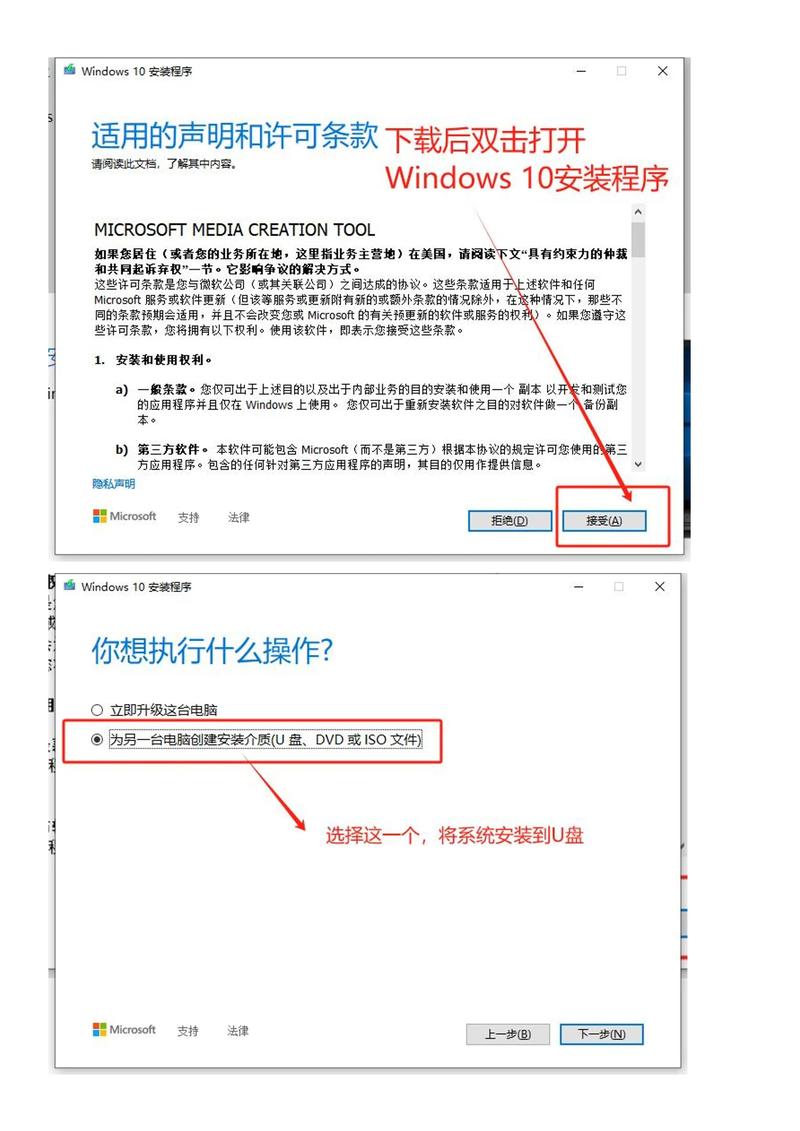
如果你选择使用光盘,则可以使用Windows自带的刻录工具或第三方软件,如ImgBurn,将空白光盘放入光驱,打开刻录程序,选择“刻录镜像”选项,然后指定下载的ISO文件,点击开始后,软件会逐步完成刻录,光盘的优点是兼容性高,尤其适合老式电脑,但它的读写速度较慢,且容易划伤,在存储和运输时,要小心处理光盘表面。
完成系统盘的创建后,建议进行测试以确保它可启动,重启电脑,并在开机时按下特定键(通常是F2、F12或Delete键,具体取决于电脑品牌)进入BIOS或UEFI设置界面,在启动选项中,将USB驱动器或光盘设为第一启动设备,保存设置并退出,如果系统盘制作成功,电脑会引导至操作系统安装界面,这时,你可以看到安装向导,选择语言、时区等选项,如果测试失败,可能是镜像文件损坏或写入工具设置错误,建议重新下载ISO文件并重复上述步骤。

在整个过程中,有一些关键注意事项需要牢记,务必在开始前备份重要数据,因为安装操作系统可能会格式化硬盘,导致数据丢失,你可以使用外部硬盘或云存储来保存文件,选择正版操作系统来源,避免从非官方站点下载,以防恶意软件感染,如果你是第一次操作,可以先在虚拟机上练习,例如使用VirtualBox软件模拟安装过程,这能减少实际风险,根据我的经验,许多新手在设置启动顺序时容易出错,导致电脑无法识别系统盘,这时,耐心查阅电脑手册或在线教程会有帮助。
从个人角度看,组装系统盘是一项值得掌握的技能,它不仅能节省维修费用,还能让你更深入地了解电脑工作原理,我建议定期更新系统盘,以匹配最新的安全补丁和功能改进,每年检查一次操作系统版本,确保你的工具保持最新,保持冷静和细心是关键;不要因为一次失败就放弃,多尝试几次,你会逐渐熟练,通过这种方式,你不仅能解决眼前问题,还能在数字生活中更加自主和可靠。


